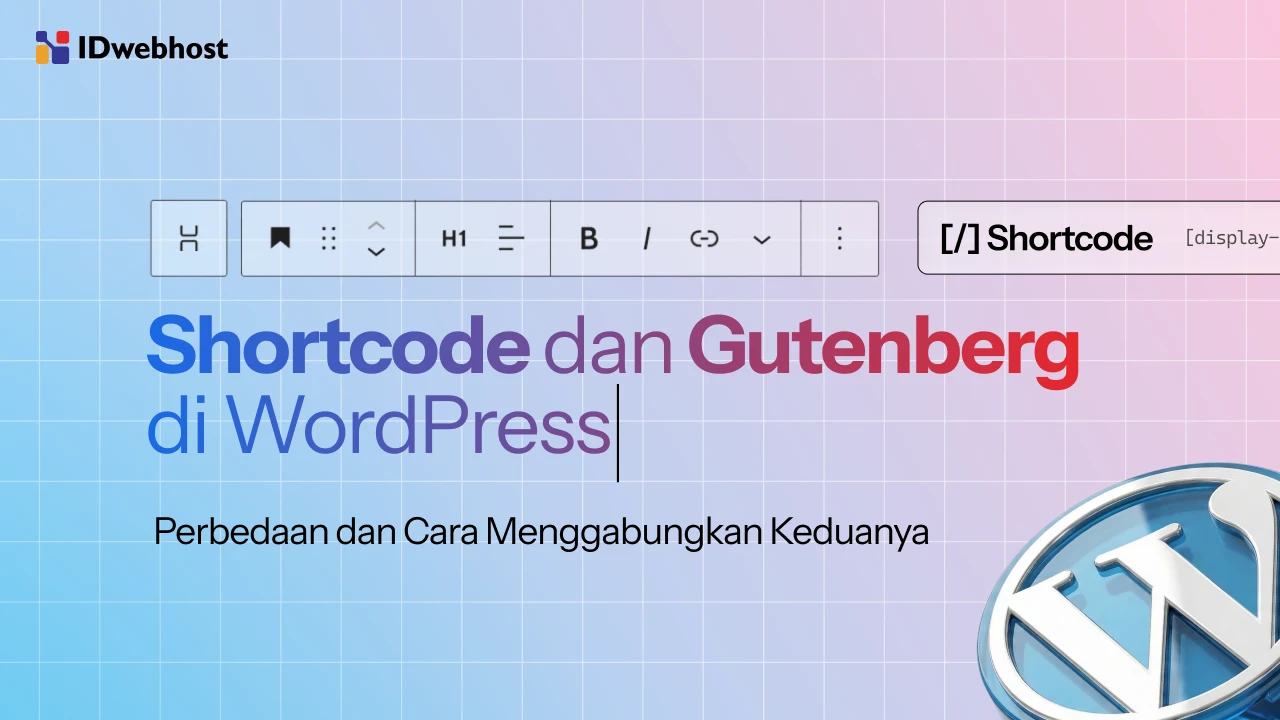Cara Menambahkan Google Analytics Ke WordPress

Cara menambahkan Google Analytics ke WordPress menjadi sebuah metode yang utama ketika anda hendak mengenal para pengunjung dan seperti apa saja yang akan mereka lakukan terhadap situs anda. Dengan cara tersebut, maka di sinilah anda akan bisa menerapkan semuanya dengan mudah dan tepat. Di sini Sahabat IDwebhost bisa mencoba untuk memanfaatkan sejumlah software atau fitur yang dimiliki oleh Google dalam rangka meningkatkan fungsi dari website anda itu sendiri. Tentu saja salah satu fitur berguna tersebut adalah Google Analytics. Dengan adanya fitur yang satu ini maka anda akan bisa mendapatkan kemudahan dalam rangka melakukan analisa terhadap traffic yang datang ke dalam website anda.
Baca Juga: Cara Mengatasi Your Connection is Not Secure
Yang menarik, cara menambahkan Google Analytics ke WordPress tidaklah susah karena Google sudah menyediakan fitur yang satu ini secara gratis. Jadi anda pun akan bisa mendapatkan kemudahan untuk mencnapai tujuan anda, salah satunya adalah melacak pengunjung website. Dalam tujuan lain, Google Analytic juga akan mampu memberikan kemudahan kepada anda untuk menganalisa kebiasan mereka, sumber traffic, dan juga melakukan social metrics. Anda juga akan bisa melihat berbagai statistik yang tersaji didalamnya untuk mengukur lebih dalam apa saja yang sebaiknya anda terapkan agar website anda bisa semakin SEO nantinya. Berikut adalah tutorial lengkap dalam cara menambahkan Google Analytics ke WordPress yang bisa anda lakukan.
Buat Terlebih Dahulu Akun Google Analytics

idwebhost.com
Tahap awal dalam cara menambahkan Google Analytics ke WordPress yang bisa anda lakukan sudah pasti adalah membuat akun Google Analytics terlebih dahulu. Dengan membuat akun tersebut, maka hal ini akan lebih memudahkan anda dalam rangka mendapatkan tracking code yang dibutuhkan. Secara rinci anda bisa memulai dengan masuk ke website halaman utama Google Analytics tersebut. Kemudian, lanjutkan dengan memilih tombol Sign In yang tersedia didalamnya.
Jika sudah, maka anda bisa masuk ke tahap selanjutnya, yaitu dengan memilih tombol Sign in. Nantinya anda akan langsung diarahkan ke halaman Login yang terdapat didalamnya. Di sini anda hanya tinggal memasukan alamat email Google tersebut, kemudian diikuti dengan memilih tombol Next. Silahkan melakukan Create Account atau pembuatan akun. Jika sudah, maka anda bisa melakukan Sign In dengan memasukan User ID dan juga password yang anda miliki didalamnya.
Setelah itu, panduan selanjutnya dalam cara menambahkan Google Analytics ke WordPress adalah dengan memasukan sejumlah informasi yang anda perlukan didalamnya. Informasi tersebut antara lain adalah nama akun, nama website dan juga nama URL website. Dengan cara tersebut, sudah pasti anda akan lebih mudah dalam mendapatkan semua yang anda butuhkan didalamnya. Di sini yang bisa anda masukan adalah nama akun, nama website, nama URL website, dan juga kategori industri yang terdapat didalamnya. Kemudian, tak lupa juga zona waktu.
Isi Semua Rincian Untuk Pendaftaran Google Analytic

idwebhost.com
Cara menambahkan Google Analytics ke WordPress selanjutnya yang bisa anda terapkan adalah dengan mengisi semua rincian mengenai pendaftaran Google Analytic itu sendiri. Di sinilah anda akan bisa mendapatkan kemudahan untuk memperoleh Tracking ID nantinya. Pastikan bahwa semua rincian tersebut sudah anda isikan dengan detaik. Jika sudah selesai, maka anda akan bisa mengaplikasikan Get Tracking ID tersebut dengan mudahnya. Jika sudah selesai semuanya maka anda bisa memilih tombol I Accept. Ini adalah sebuah cara yang bisa anda tereapkan dalam rangka memperoleh Google Analytic yang anda butuhkan itu sendiri.
Jika tahap awal dalam cara menambahkan Google Analytics ke WordPress di atas sudah dilakukan, maka nantinya anda akan bisa mendapatkan Javascript code yang anda butuhkan. Nantinya Jacascript code ini akan bisa anda pergunakan untuk semua website yang ada didalamnya. Dengan cara tersebut maka anda pun akan bisa lebih mudah untuk mendapatkan Universal Analytics yang tersedia didalamnya. Dalam hal ini, anda akan bisa menerapkan semuanya dengan mudah dan tepat. Perhatikan bahwa angka terakhir yang anda lihat dalam Javascript code tersebut adalah Google Analytic Property ID.
Menyematkan Google Analytic Ke Blog WordPress
Tahapan selanjutnya dalam cara menambahkan Google Analytics ke WordPress ini adalah menyematkan Google Analytic tersebut ke blog atau WordPress yang anda miliki. Anda tak perlu cemas karena semua itu akan bisa anda lakukan dengan mudah menggunakan Plugin yang anda miliki didalamnya. Plugin tersebut akan bisa anda pergunakan untuk menyematkan fitur yang satu ini. Anda hanya tinggal memasukannya saja dan nantinya fitur ini akan bisa terpasang secara otomatis. Yang harus anda masukan nantinya adalah Property ID yang ada didalamnya. Cara instalasi pluginnya adalah sebagai berikut:
- Anda harus login terlebih dahulu pada bagian Dashboard WordPress tersebut. Dari sini anda akan bisa lebih mudah untuk mendapatkan instalasi terkait plugin terbaru yang ada di WordPress itu sendiri. Dalam hal ini akan lebih banyak keuntungan yang akan bisa anda dapatkan. Ada banyak sekali pilihan instalasi plugin tersebut.
- Jika proses instalasi tersebut sudah selesai, anda bisa masuk ke halaman selanjutnya, yaitu halaman Setting. Di sini yang bisa anda lakukan hanyalah dengan memilih pilihan Google Analytic Code yang terdapat didalamnya. Dari sini akan tersedia banyak sekali manfaat yang akan bisa anda capai didalamnya.
- Setelah itu, anda bisa menyalin dan memindahkan code terkait ke halaman Analytic Code. Jika sudah selesai maka anda hanya tinggal menekan tombol Save saja. Setelah itu, semuanya selsai, maka tracking code ini bisa anda pergunakan untuk Blog yang ada di WordPress anda.
Kenapa Anda Harus Menggunakan Google Analytics WordPress?

idwebhost.com
Pemahaman cara menambahkan Google Analytics ke WordPress tersebut akan bisa memberikan kemudahan kepada anda mendapatkan semua yang diinginkan dengan mudah. Dalam hal ini anda akan bisa merasakan sendiri bagaimana manfaat yang akan bisa anda capai didalamnya tersebut. Hal ini secara tidak langsung akan bisa memberikan kepada anda banyak manfaat yang ada didalamnya itu sendiri. Berikut adalah beberapa alasan kenapa anda sebaiknya menggunakan fitur yang satu ini.
- Memberikan kemudahan kepada anda untuk bisa melacak perilaku pengunjung yang ada di situs anda secara virtual dan nyata. Dalam hal ini anda akaa bisa mengetahui performa dari halaman tertentu yang ada di situs anda. Ini akan memberikan anda kemudahan dalam membuat lebih banyak post yang berkaitan dengan topik itu sendiri.
- Menganalisa waktu kunjungan situs yang paling aktif adalah sebuah metode cara menambahkan Google Analytics ke WordPress tersebut yang bisa anda dapatkan. Dari sini anda akan bisa tahu kapan waktu terbaik bagi kebanyakan pembaca berkunjung ke situs anda. Jadi di jam-jam tertentu, anda bisa menyiapkan postingan spesifik yang bisa anda unggah didalamnya. Informasi yang tersedia didalamnya juga akan sangat rinci dan juga memberikan anda yang dibutuhkan.